百度网盘恢复回收站删除文件的方法
时间:2022-11-08 16:23:25作者:极光下载站人气:159
很多小伙伴在使用百度网盘软件的时候经常会将自己不需要的文件进行删除,一般情况下删除的文件都会在回收站中保存10天,在十天之内如果我们可以选择将文件进行恢复。有的小伙伴可能不知道该在哪里找到回收站,也不知道该怎么将删除的文件进行恢复,其实很简单,我们点击百度网盘中的首页选项,然后在列表下方就能看到回收站选项,点击该选项然后将自己需要恢复的文件进行勾选,最后点击还原选项并在弹框中点击确定即可。有的小伙伴可能不知道具体的操作方法,接下来小编就来和大家分享一下百度网盘恢复回收站删除文件的方法。
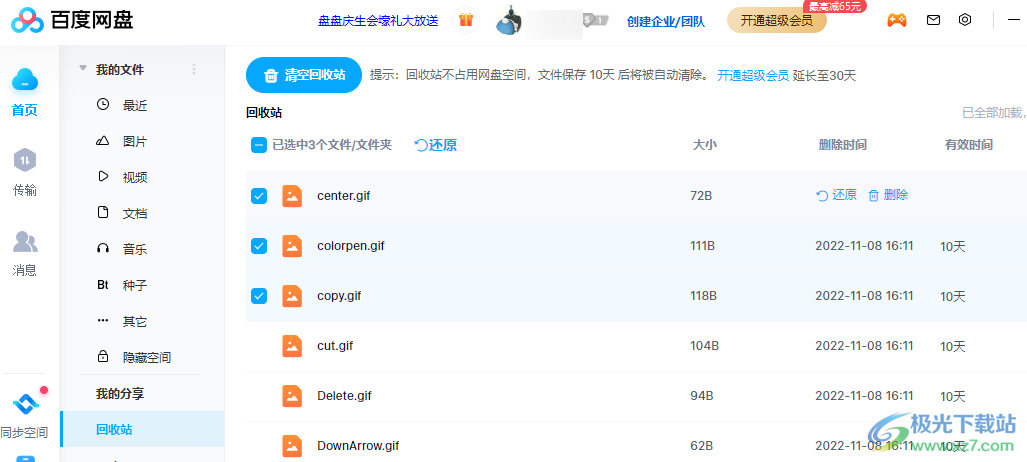
方法步骤
1、第一步,我们先打开百度网盘软件,然后在页面左侧点击“首页”选项,再在页面右侧点击“回收站”选项
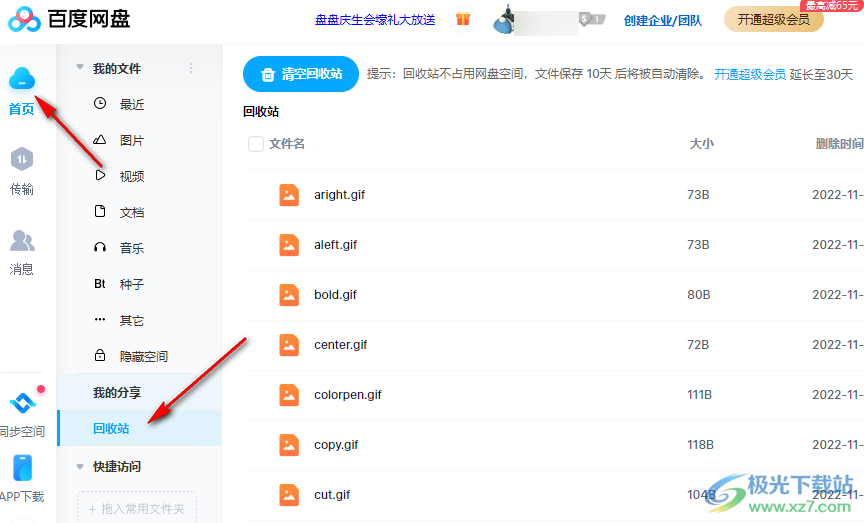
2、第二步,进入回收站之后我们先将自己需要恢复的文件进行勾选
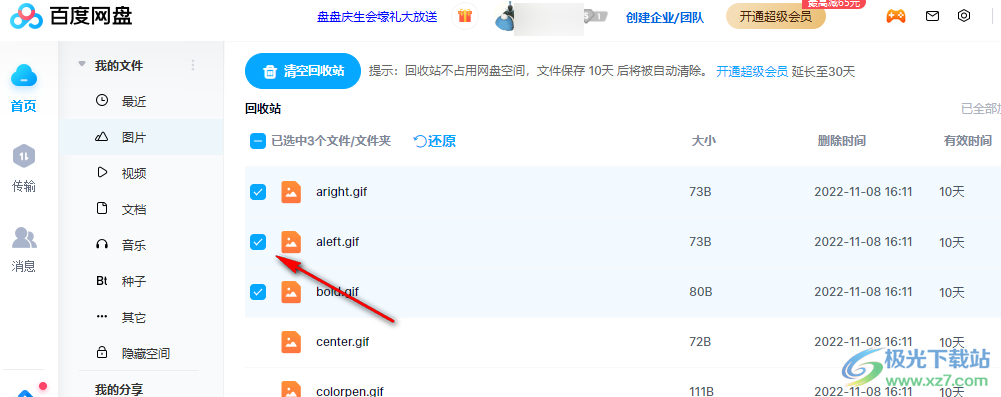
3、第三步,将文件都进行勾选之后我们点击页面上方的“还原”选项,然后在弹框中点击“确定”选项
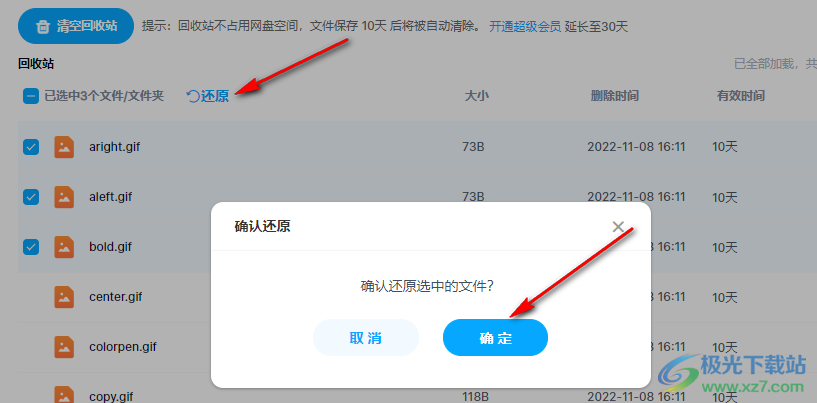
4、第四步,我们也可以鼠标放到文件上然后点击文件右侧的“还原”选项
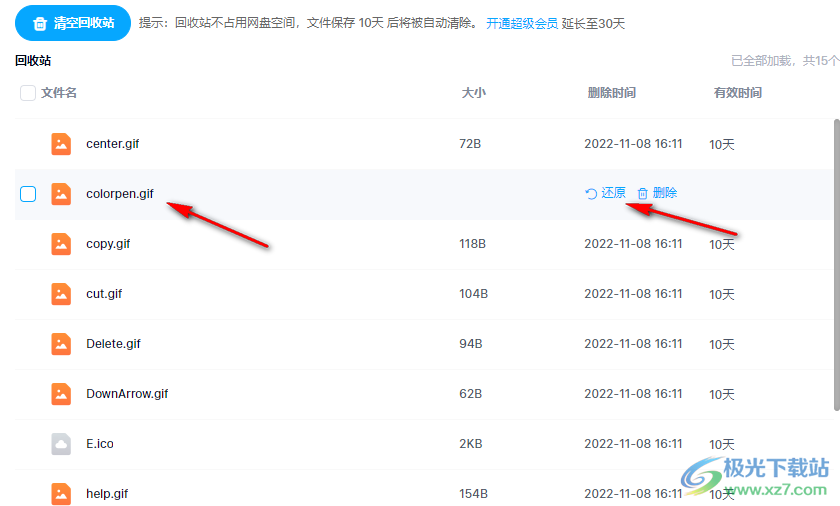
以上就是小编整理总结出的关于百度网盘恢复回收站删除文件的方法,我们先打开百度网盘软件,然后在网盘页面中找到回收站选项,进入回收站页面之后我们点击将自己需要恢复的文件进行勾选然后点击上方的“还原”选项,最后在弹框中点击确定即可,点击文件之后在文件右侧也能直接点击还原选项,感兴趣的小伙伴快去试试吧。
相关推荐
相关下载
热门阅览
- 1百度网盘分享密码暴力破解方法,怎么破解百度网盘加密链接
- 2keyshot6破解安装步骤-keyshot6破解安装教程
- 3apktool手机版使用教程-apktool使用方法
- 4mac版steam怎么设置中文 steam mac版设置中文教程
- 5抖音推荐怎么设置页面?抖音推荐界面重新设置教程
- 6电脑怎么开启VT 如何开启VT的详细教程!
- 7掌上英雄联盟怎么注销账号?掌上英雄联盟怎么退出登录
- 8rar文件怎么打开?如何打开rar格式文件
- 9掌上wegame怎么查别人战绩?掌上wegame怎么看别人英雄联盟战绩
- 10qq邮箱格式怎么写?qq邮箱格式是什么样的以及注册英文邮箱的方法
- 11怎么安装会声会影x7?会声会影x7安装教程
- 12Word文档中轻松实现两行对齐?word文档两行文字怎么对齐?

网友评论